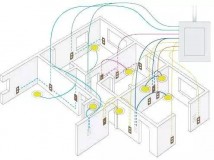如果您是要在Microsoft Outlook中添加电子邮件格式,可以按照以下步骤操作:
1.在Outlook中打开要新建的电子邮件,并确保在“主页”选项卡中被选中。
2.点击“新电子邮件”右侧的“下拉菜单”箭头,选择“更多命令”选项,并在打开的对话框中选择“所有命令”选项。
3.在“所有命令”选项中,找到“格式文本”(或者“文本格式”)命令,然后点击“添加”按钮。
4.接下来,在Outlook的电子邮件编辑窗口中,就可以使用各种不同的文本格式了,例如普通文本、HTML格式,以及富文本格式(RTF)等。
以网易163邮箱为例:
1、打开 Microsoft Outlook,点击“工具”,(Office2010中打开“文件”中的“信息”),然后选“帐户”(或“添加账户”);
2、单击“添加”,在弹出菜单中选择“(电子邮件账户”,进入Internet连接向导;
3、在“显示名:”字段中输入你的姓名,然后单击“下一步”;
4、在“电子邮件账户“中输入你的完整 163 免费邮地址和邮箱密码,然后单击“下一步”
5、在“接收邮件(pop、IMAP或HTTP)服务器:”字段输入 pop.163.com。在“发送邮件服务器(SMTP):”字段中输入 smtp.163.com,然后单击“下一步”;
6、在“帐户名:”字段中输入163免费邮用户名(仅输入@ 前面的部分)。在“密码:”字段中输入邮箱密码,然后单击“下一步”;
7、点击“完成”;
8、在 Internet 帐户中,选择“邮件”选项卡,选中刚才设置的帐号,单击“属性”;
9、在属性设置窗口中,选择“服务器”选项卡,勾选“我的服务器需要身份验证”,并点击旁边的“设置”按钮;
10、登录信息选择“使用与接收邮件服务器相同的设置”,确保在每一字段中输入了正确信息;
11、点击“确定”